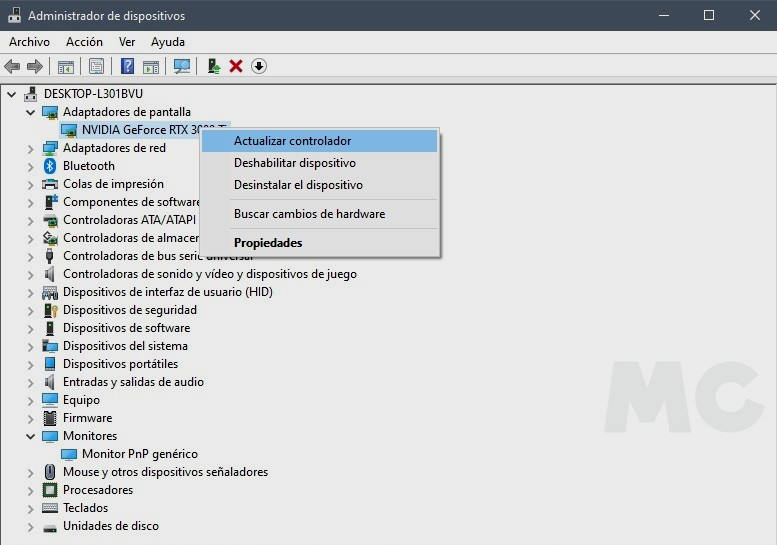Prácticos
Problemas con el brillo de la pantalla del portátil: Cómo solucionarlo sin esfuerzo, y en poco tiempo

Durante los últimos dos años, he tenido más de un problema con el brillo de la pantalla de mi portátil, y siempre ha sido del mismo tipo: el brillo se reducía al mínimo y no podía ajustarlo de ninguna manera, ni a través de las opciones de Windows 10, ni tampoco con los atajos del teclado. Obvia decir que utilizar un portátil con el brillo configurado al mínimo no es nada recomendable, ya que la fatiga ocular se produce casi de forma instantánea.
Normalmente, cuando se produce este problema, estamos ante un conflicto a nivel de drivers que no suele ser difícil de resolver. Lo primero que debemos intentar, si no podemos cambiar el brillo de la pantalla a través de ninguna de las opciones del sistema operativo, es actualizar los drivers de nuestra solución gráfica, ya sea dedicada o integrada. Es muy fácil de hacer:
- Nos vamos a la web oficial del fabricante de nuestra solución gráfica, descargamos los últimos controladores disponibles, asegurándonos de que son los adecuados para nuestra GPU, y procedemos a su instalación.
- También podemos recurrir, directamente, a la actualización automática de Windows 10, aunque no es lo más recomendable. Para ello, hacemos clic derecho en el icono del menú de inicio, entramos en el «Administrador de Dispositivos», abrimos «Adaptadores de Pantalla», hacemos clic derecho en el nombre de nuestra solución gráfica y elegimos «Actualizar Controlador».
Otra posible solución pasa por deshabilitar y habilitar temporalmente el adaptador de pantalla. Es muy fácil, solo tenemos que repetir los pasos que hemos dado en el punto anterior, solo que en vez de elegir la opción de actualizar el controlador nos vamos a «deshabilitar dispositivo». Dejamos que termine el proceso, y posteriormente repetimos los pasos pero eligiendo la opción «habilitar dispositivo».
Si nada de esto ha funcionado y sigues teniendo problemas con el brillo de la pantalla, todavía queda una tercera alternativa que podemos poner en práctica desde el administrador de dispositivos. Nos vamos a «Monitores», hacemos doble clic y seguimos estos dos pasos:
- Clic derecho sobre el icono que nos aparezca tras desplegar la pestaña «Monitores» (normalmente «monitor genérico…»), y repetimos el proceso de deshabilitar y volver a habilitar el dispositivo.
- Si lo anterior no funciona, hacemos clic derecho, elegimos «actualizar controlador». Si ya tenemos el mejor controlador posible, podemos probar la opción «Examinar mi PC en busca de controladores» y «Elegir de una lista». Una vez ahí, debemos seleccionar la opción «Monitor PnP genérico».
¿Y si nada de esto funciona? Te damos otra solución al problema del brillo de la pantalla de tu portátil
Hace unos días tuve la mala suerte de sufrir, en un Lenovo IdeaPad Z500T, un problema grave con el brillo de la pantalla. Este se redujo al mínimo y no podía subirlo. Ninguna de las soluciones que os he dado me funcionó, y de hecho llegué a reinstalar el sistema operativo (Windows 10). Tras hacer todo eso, y perder más de hora media delante del portátil, se me ocurrió mirar si el brillo seguía bajo al entrar en la BIOS.
Una vez dentro de la BIOS comprobé con estupor que sí, que el brillo no cambiaba, pero se me ocurrió intentar regularlo con los atajos del teclado, y me llevé una alegría enorme cuando vi que funcionaba. Sé que a muchos usuarios que se han visto afectados por este problema tampoco les han funcionado los pasos que he dado anteriormente, y por eso os recomiendo que probéis la solución que me funcionó a mí:
- Entráis en la BIOS de vuestro portátil. Debéis pulsar la tecla, o las teclas, correspondiente. En el caso de mi Lenovo, tuve que pulsar las teclas de función y F2 al mismo tiempo.
- Una vez dentro, utiliza los atajos de teclado para ajustar el brillo de la pantalla al nivel que quieras. Sal de la BIOS sin tocar nada y deja que el portátil cargue con normalidad.
-

 A FondoHace 2 días
A FondoHace 2 díasQuince cosas interesantes sobre Neptuno, un vecino muy lejano
-

 GuíasHace 5 días
GuíasHace 5 díasTodo lo que debes saber sobre la memoria RAM en diez preguntas y respuestas
-

 PrácticosHace 15 horas
PrácticosHace 15 horasQué placa base tengo, cómo descubrirlo en segundos
-

 NoticiasHace 4 días
NoticiasHace 4 díasWindows 3.1 le gana la partida a CrowdStrike